手机上的双重验证功能,旨在增强您在线账户的安全性。在iPhone及其他iOS设备上,这项功能不仅适用于您的Apple ID,也覆盖了如Snapchat、Instagram和Facebook等众多应用程序。
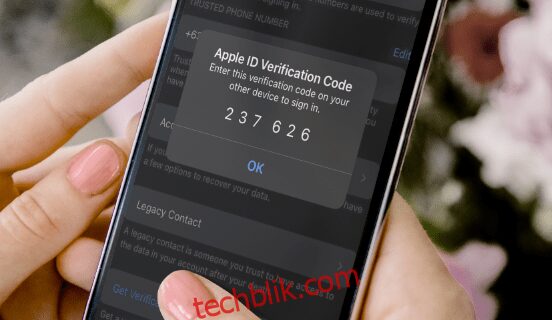
本指南将详细阐述如何在iPhone上启用和停用双重验证。此外,您还将了解到如何在Snapchat、Instagram以及Facebook等应用中取消此项安全设置。
如何在iPhone X、11、12上关闭双重验证
双重验证机制允许您在信任的设备上便捷地访问您的账户。当您尝试在新的设备上登录时,系统会要求您输入一个发送到您手机号码的六位验证码。当您在网络浏览器上尝试访问您的Apple账户时,同样需要此验证步骤。
请依照以下步骤,在您的iPhone 10、iPhone 11或iPhone 12上激活双重验证:
- 打开“设置”应用。
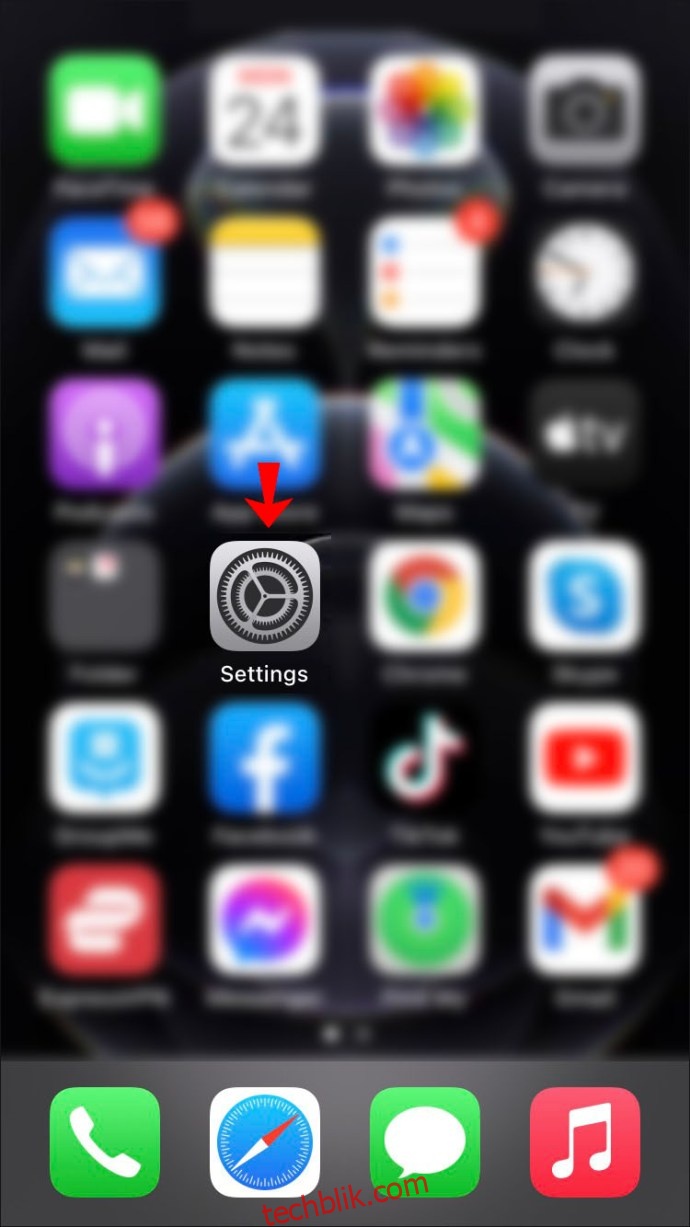
- 在屏幕上方,选择您的Apple ID。
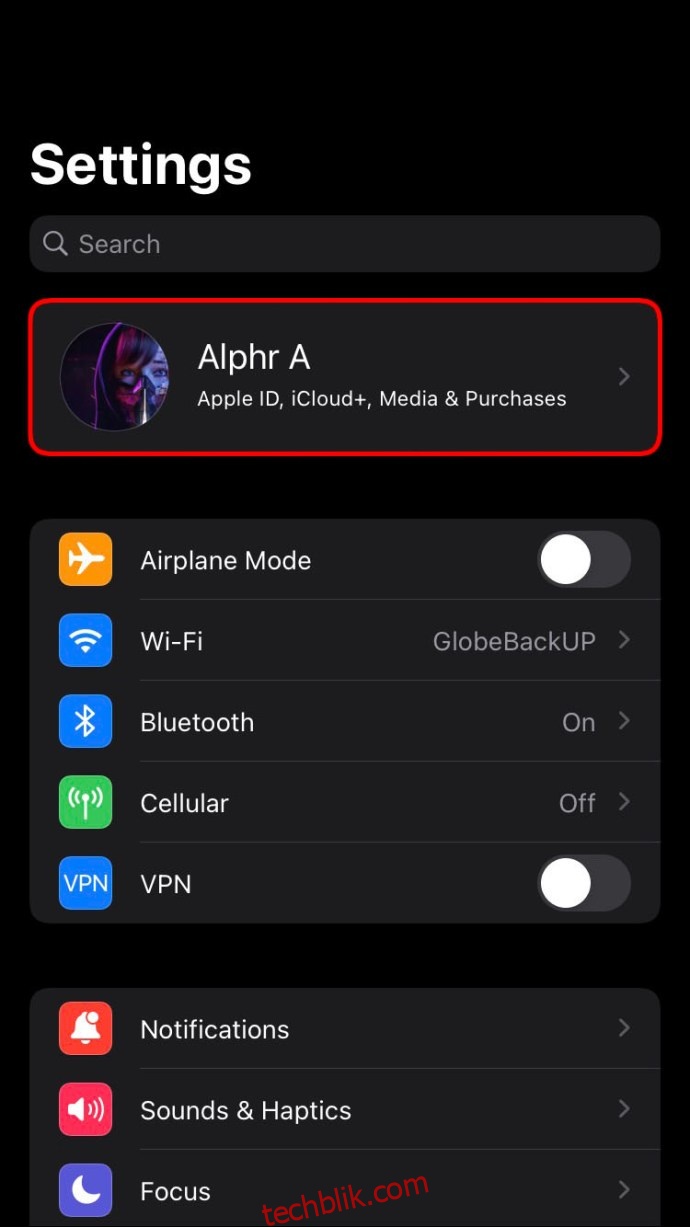
- 进入“密码与安全性”选项。
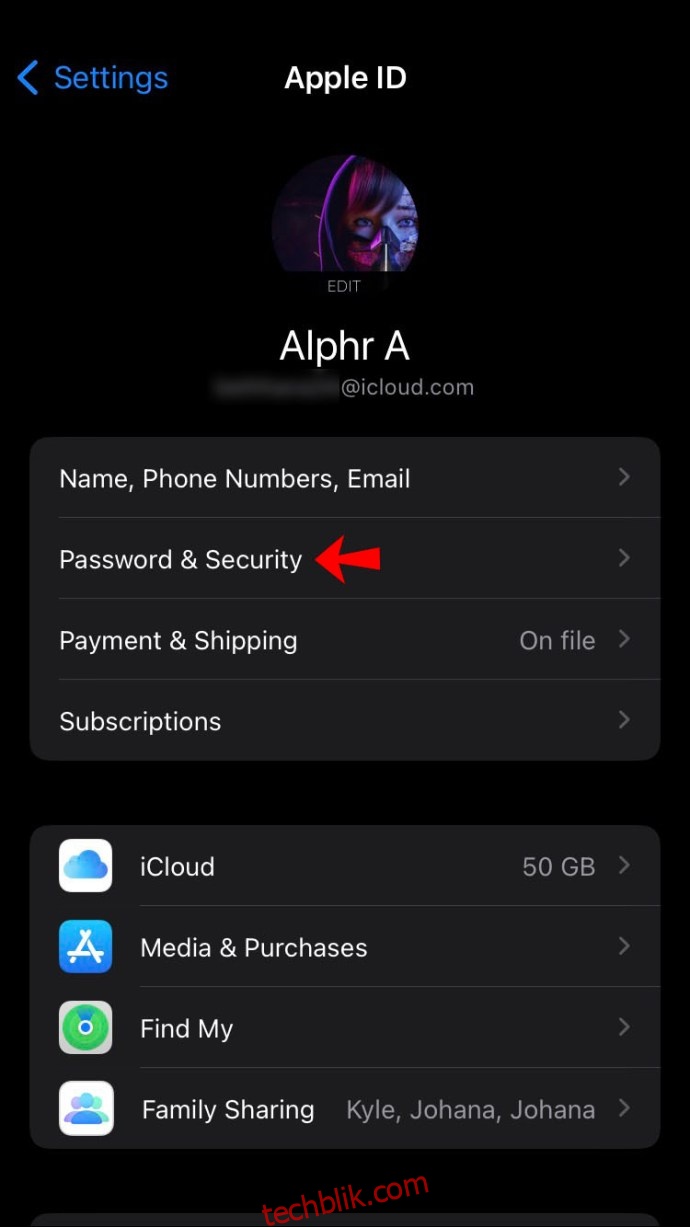
- 点击“开启双重验证”选项。
- 选择“继续”。
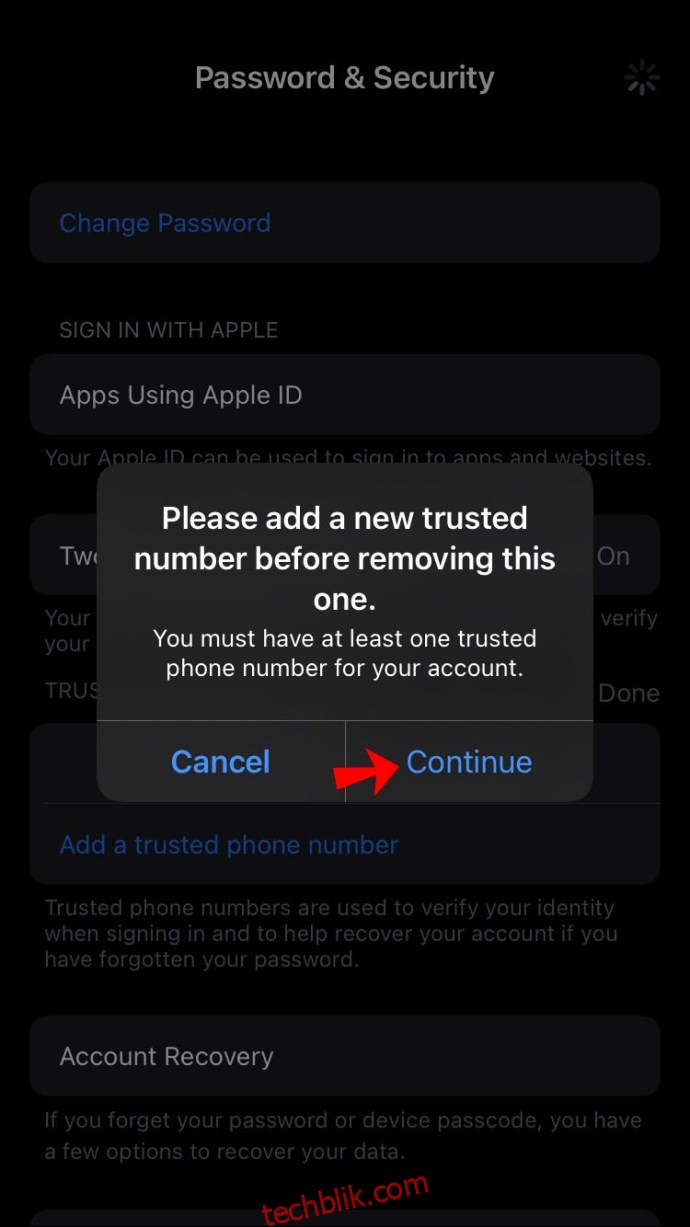
- 输入您的电话号码。
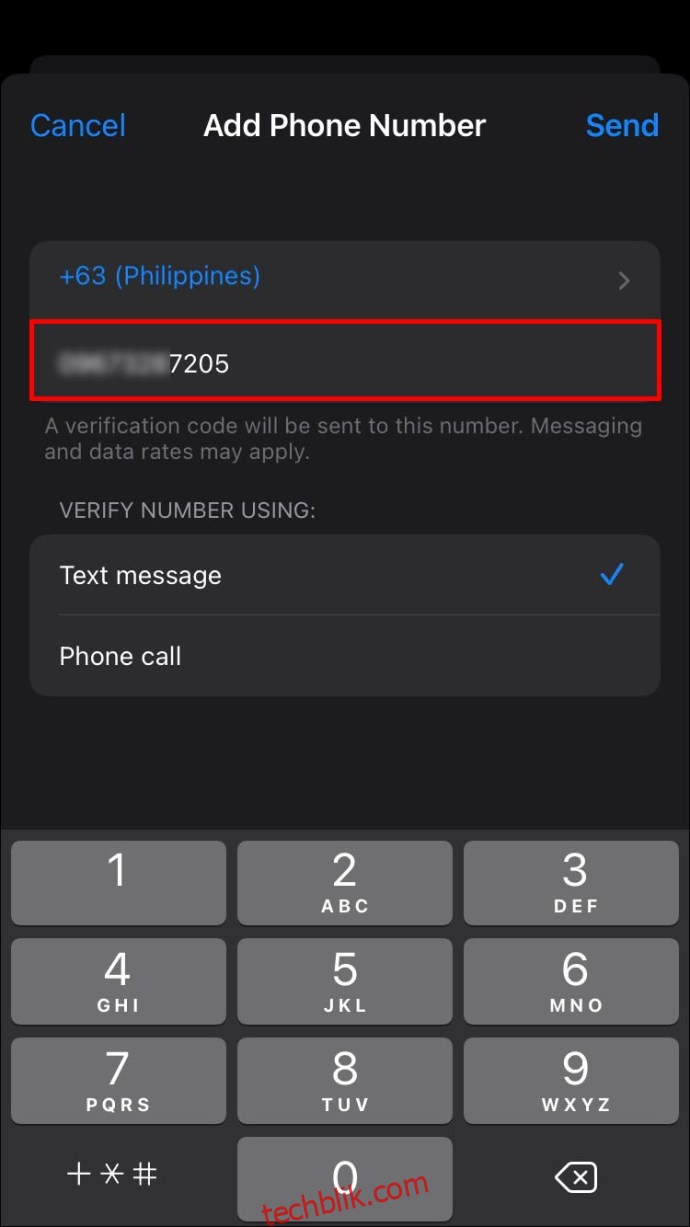
- 选择验证方式(短信或自动语音电话)。
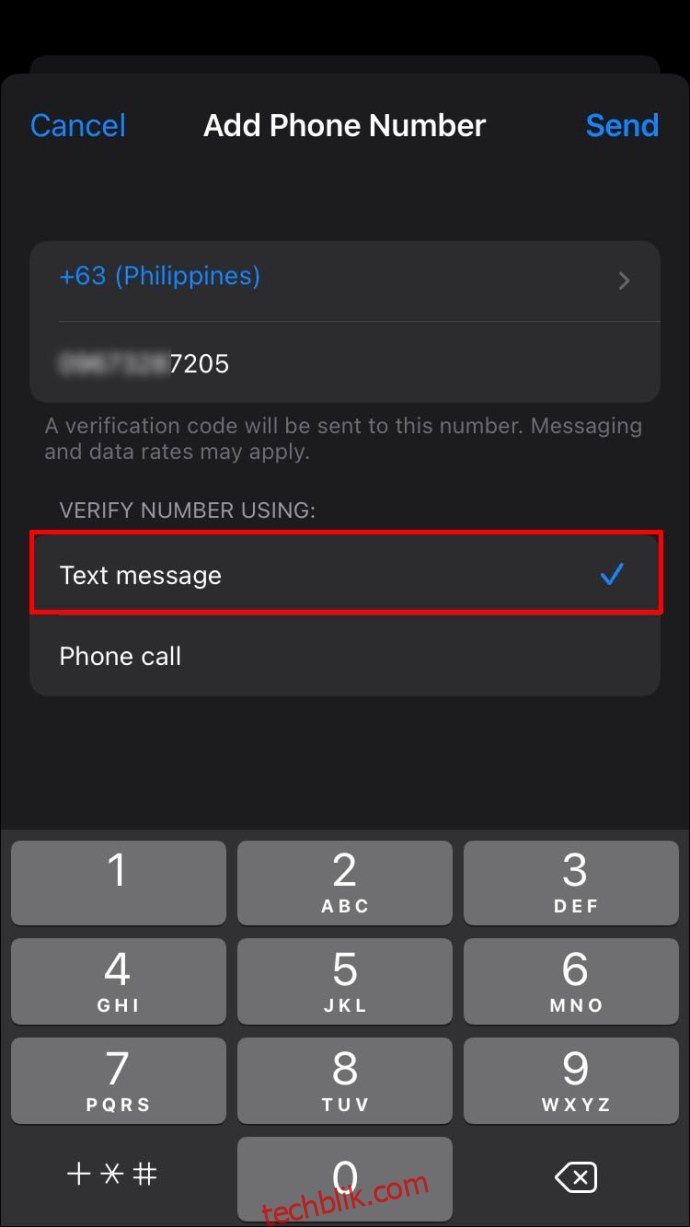
通过此验证码,您需要验证您的手机号码。 验证完成后,双重验证功能将被激活。请注意,激活双重验证后,您仅有两周的时间来关闭它。如果超过两周,您将无法停用此功能。以下是具体步骤:
- 在浏览器中访问苹果ID页面。
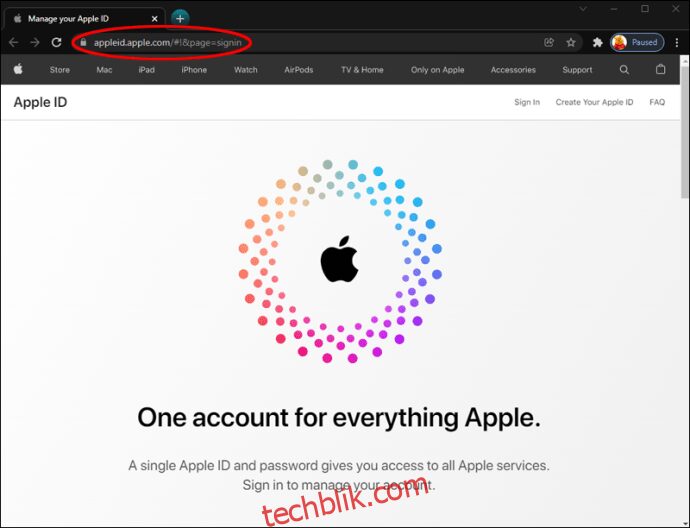
- 使用您的Apple ID进行登录。
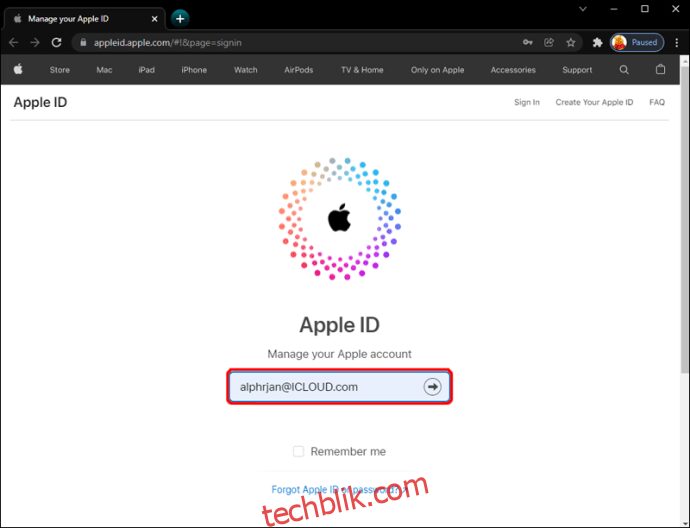
- 提供您的Apple ID验证码。
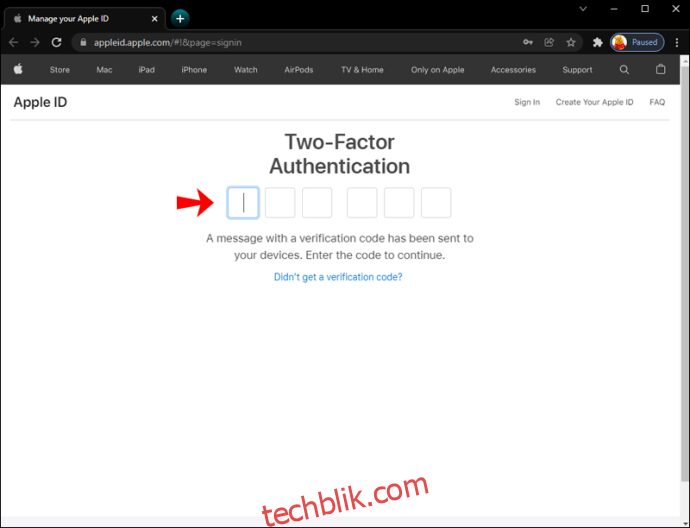
- 进入“安全”部分,找到“双重验证”。

- 选择“编辑”按钮。
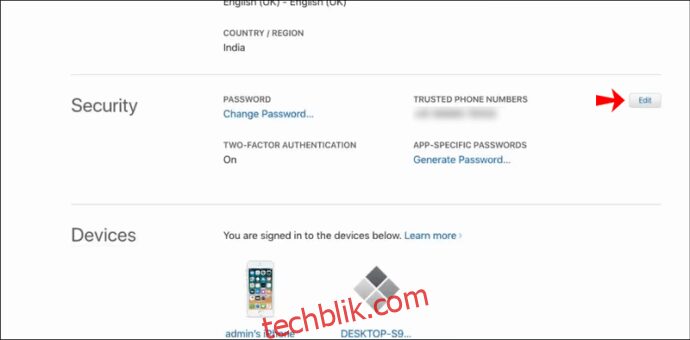
- 继续选择“关闭双重验证”。

- 点击“继续”。
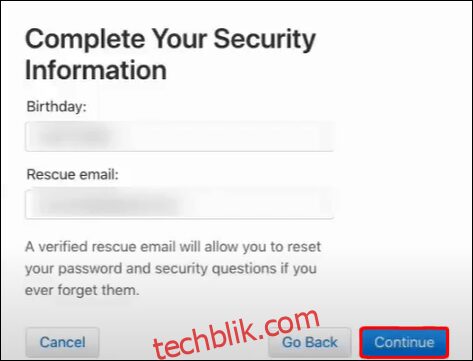
如果超过两周期限,您将只能编辑您信任的电话号码。
如何在iPhone 6、7、8上关闭双重验证
如果您使用的是iPhone 6、iPhone 7或iPhone 8,以下是开启双因素验证的步骤:
要启用此功能,您需要输入一个您信任的电话号码。您甚至可以选择添加另一个已验证的信任号码,这在您的手机损坏或无法正常工作时非常有用。您也可以直接从设置中请求验证码,以便在其他设备上登录您的Apple ID账户。
- 进入“设置”。
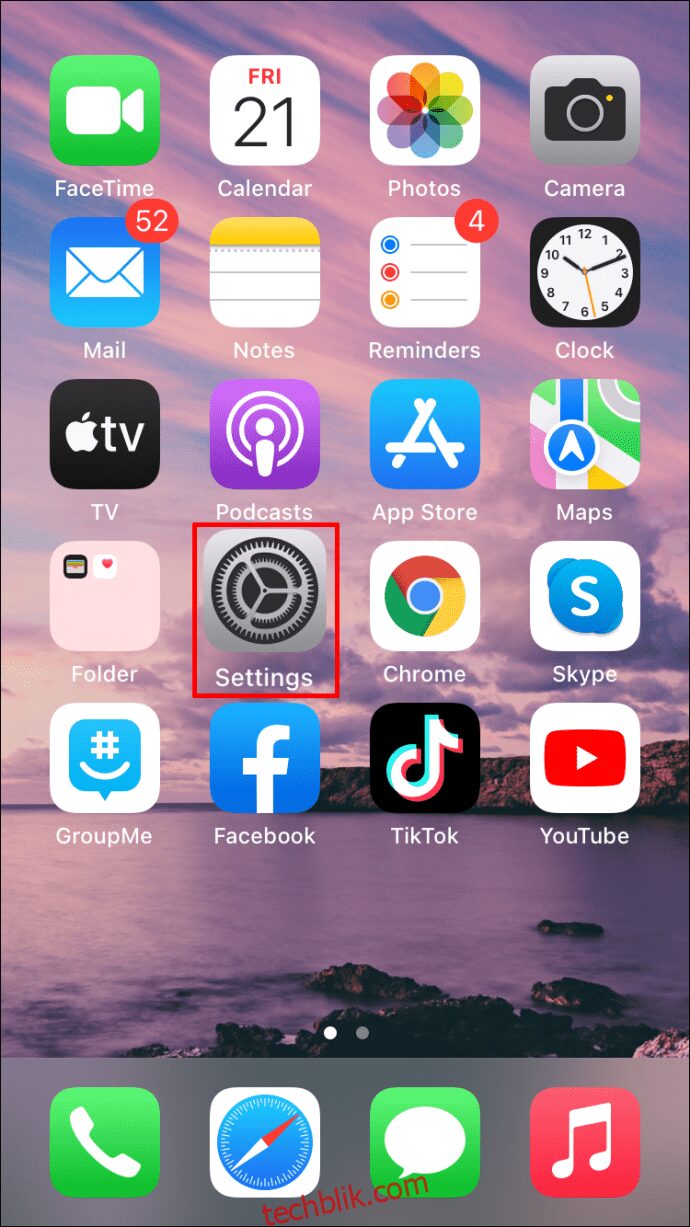
- 点击进入您的Apple ID。
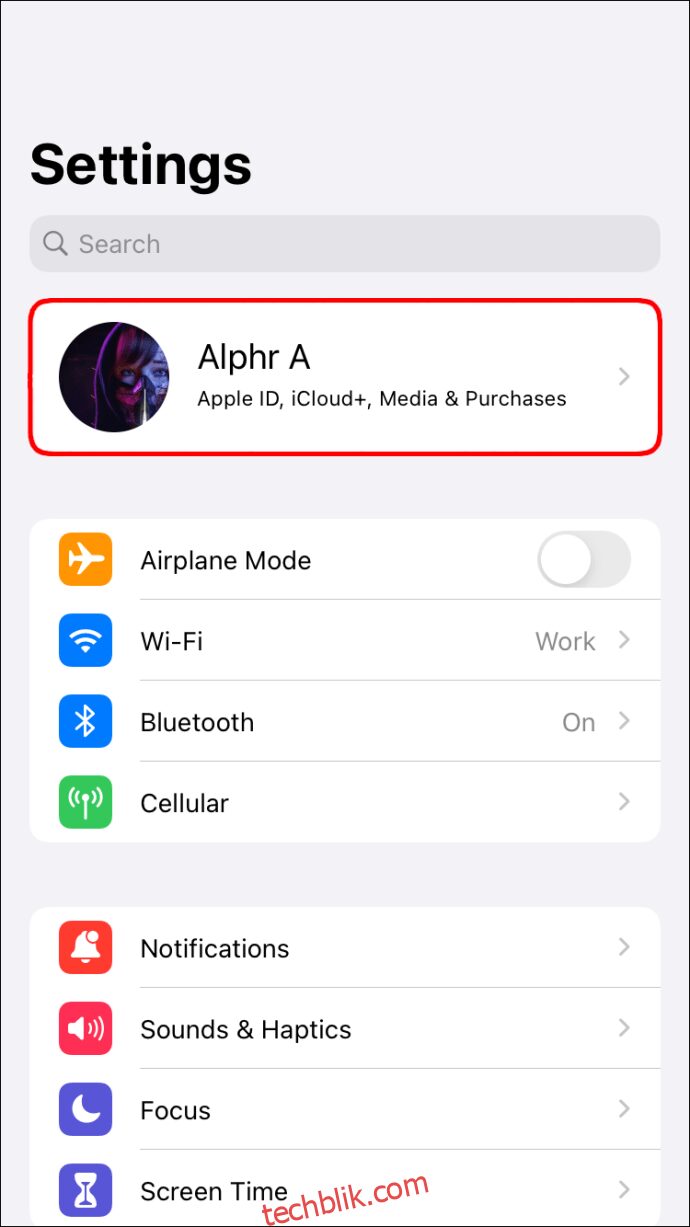
- 在菜单中找到“密码与安全”。
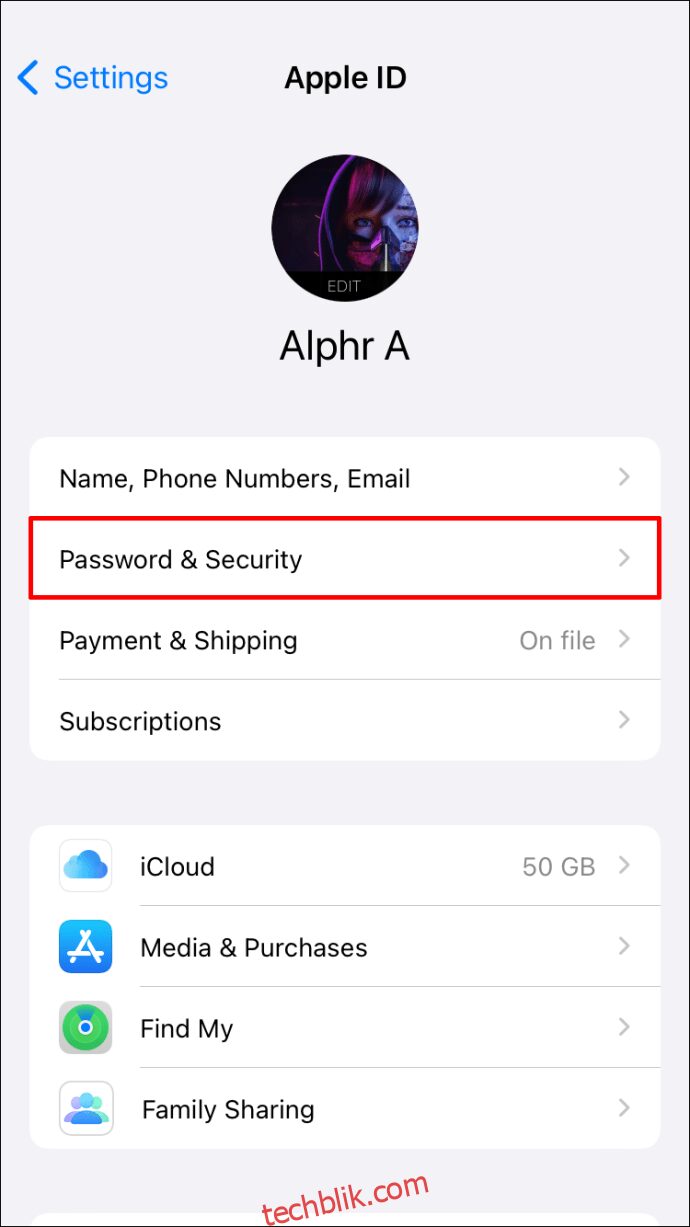
- 选择“双重验证”。
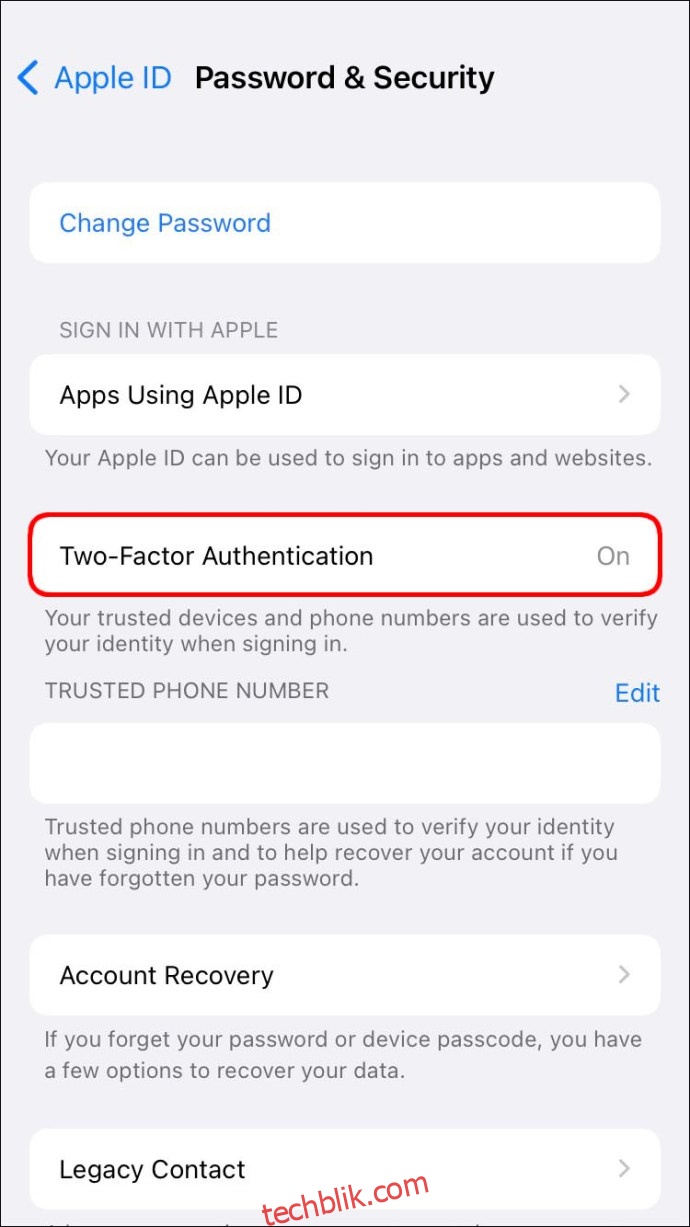
- 点击“继续”按钮。
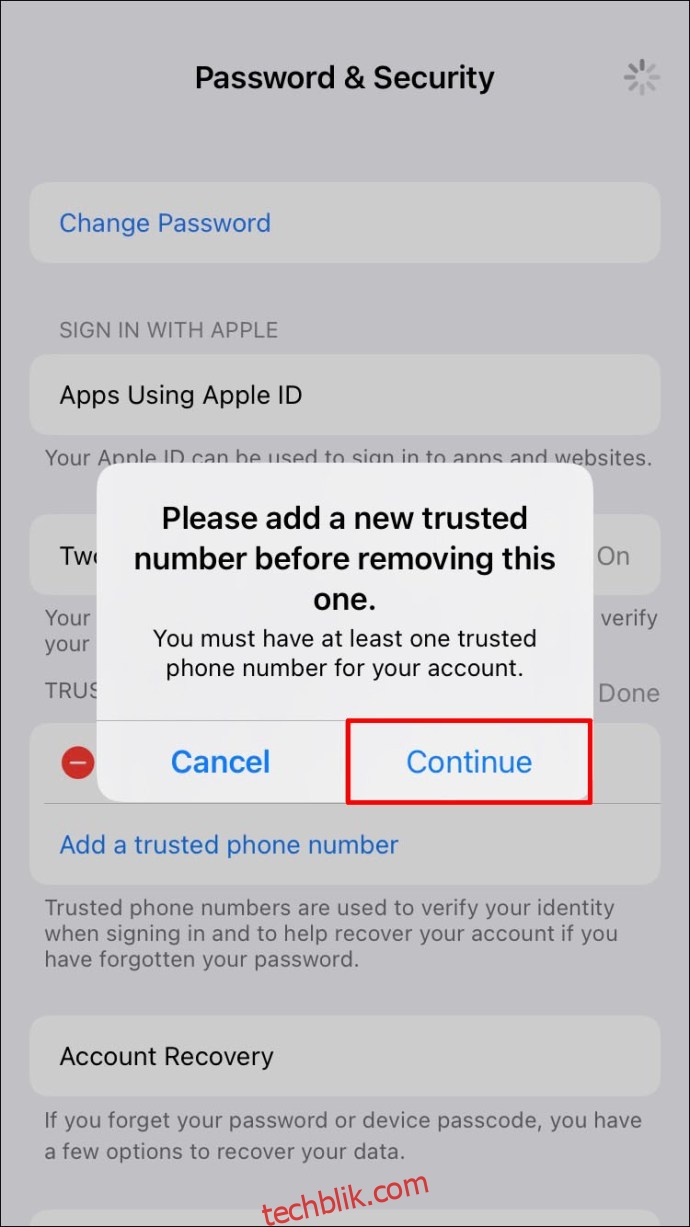
- 输入您信任的手机号码。
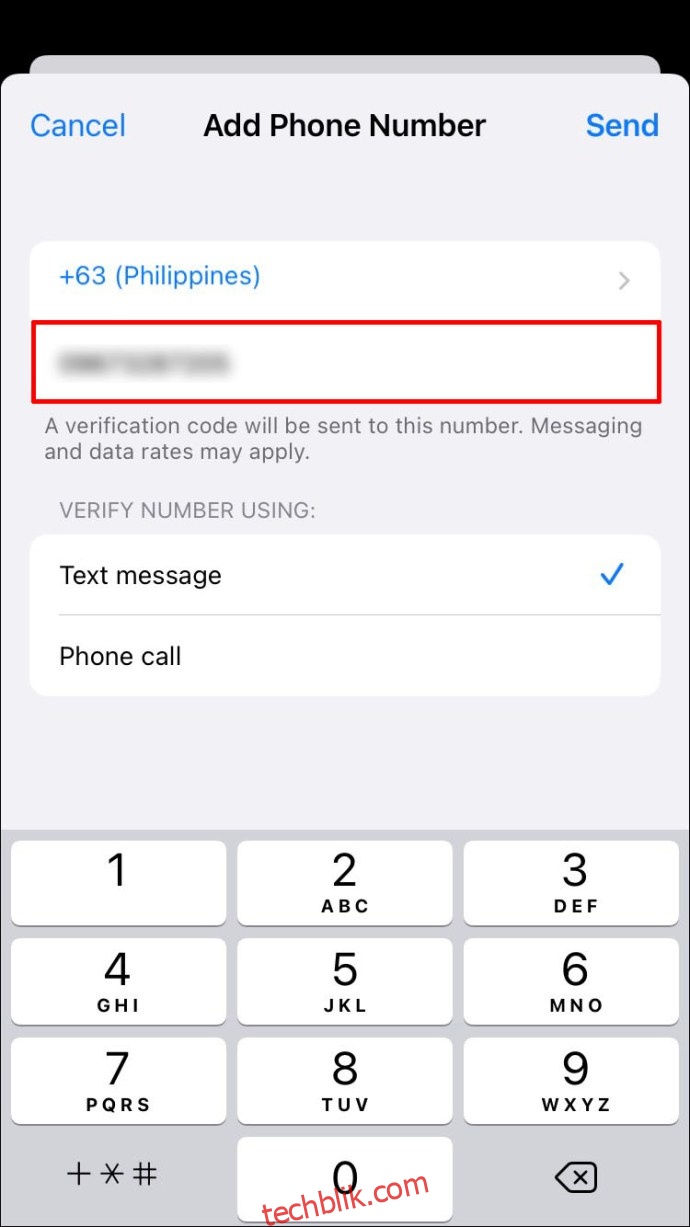
- 选择通过短信还是自动语音电话接收验证码。
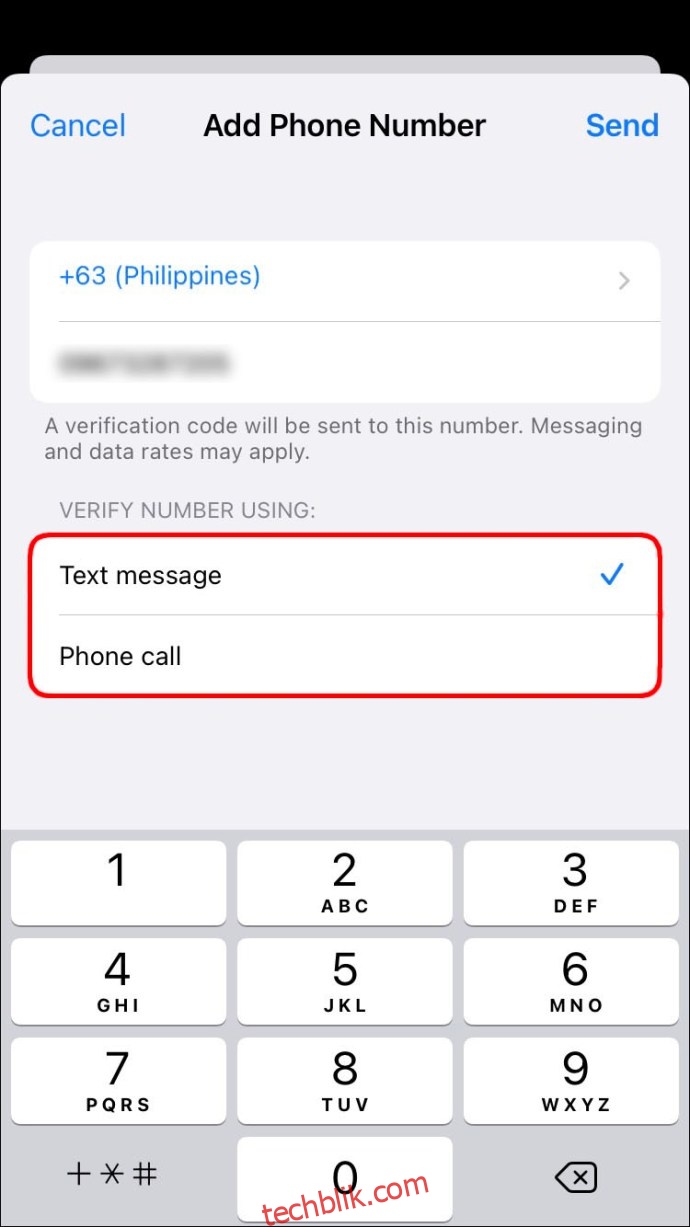
- 点击“发送”。
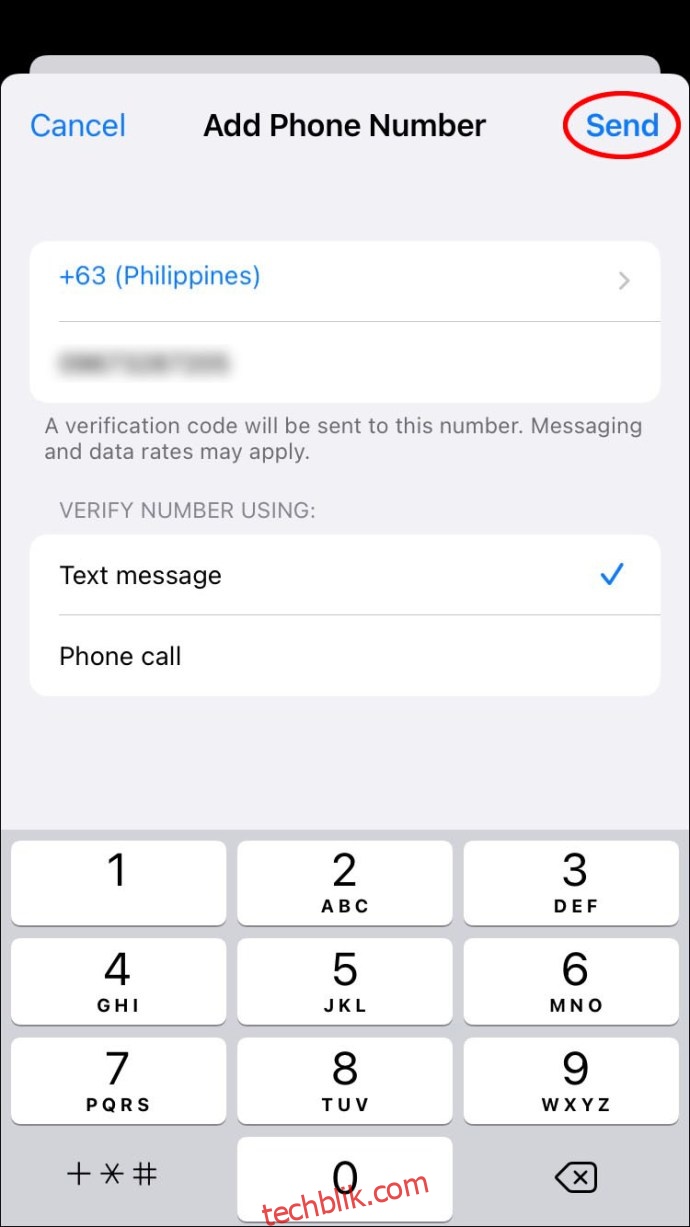
- 验证您的手机号码。
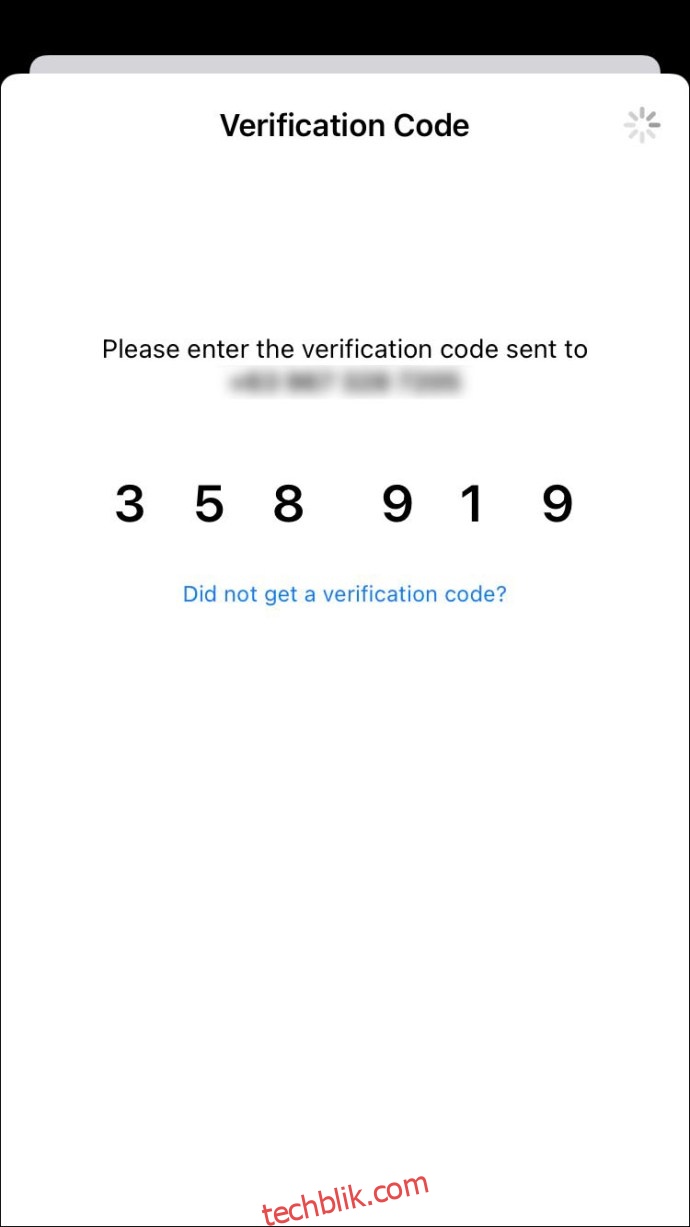
关闭这些型号上的双因素验证功能,与使用较新的iPhone型号类似,需要通过浏览器操作。请按照以下步骤查看具体操作:
- 打开您选择的浏览器。
- 访问苹果ID页面。

- 登录您的Apple ID账户。
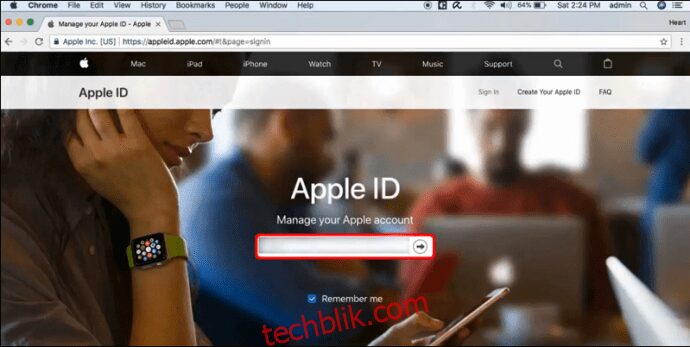
- 提供您的Apple ID验证码。
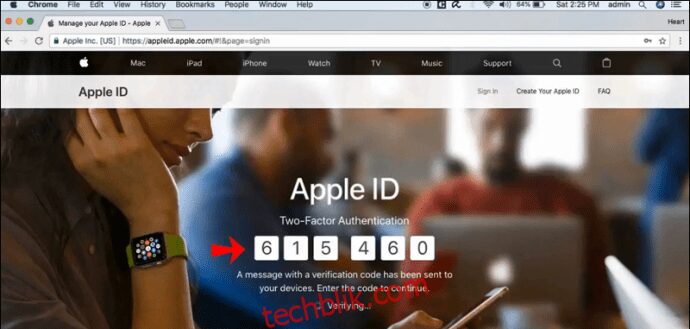
- 进入“安全”部分。
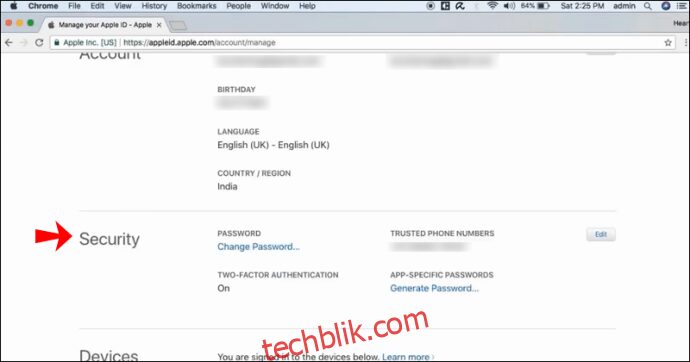
- 找到“双重验证”。

- 点击“编辑”。
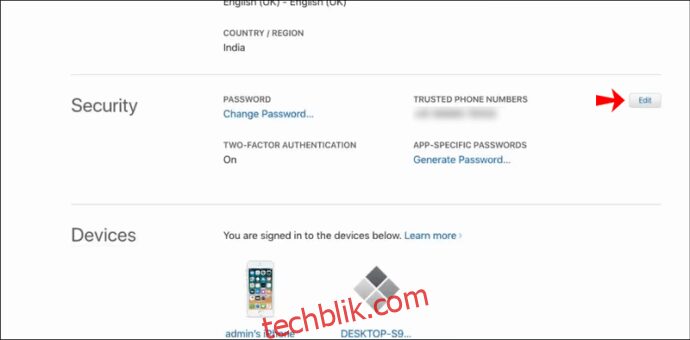
- 关闭双因素验证。

- 选择“继续”。
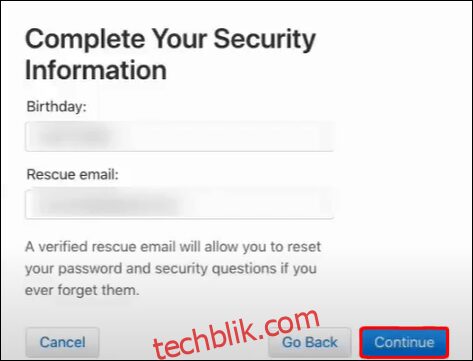
请记住,您只有在启用Apple ID两周后才能关闭Apple ID的双重验证。如果您等待超过两周,则将无法禁用此功能。
如果我忘记了验证码,我还能关闭双因素验证吗?
启用双因素验证后,每次您想使用Apple ID登录账户时,都需要提供验证码。由于您无法直接从设置中关闭此功能,而只能通过在网络浏览器上登录您的Apple ID账户来完成,因此您将需要您的Apple ID验证码。
好消息是,即使您忘记了验证码,也不必担心。您可以在设置中找到它。以下是如何操作:
- 打开“设置”并进入您的Apple ID。
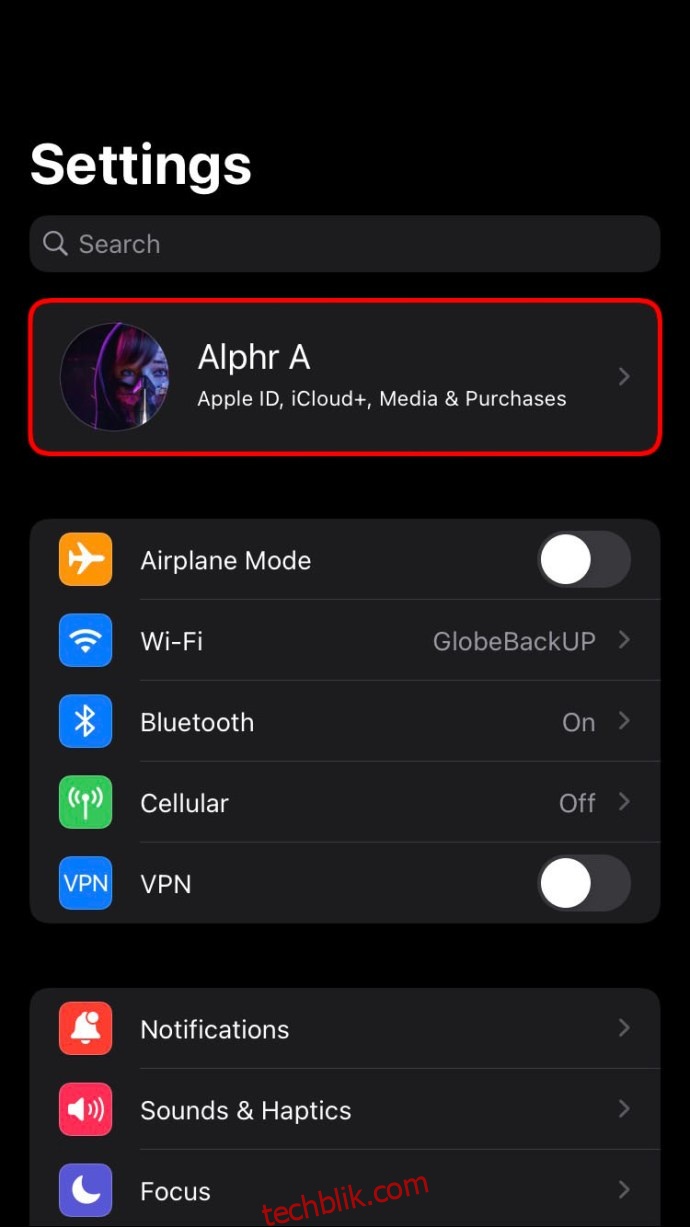
- 点击“密码与安全”。
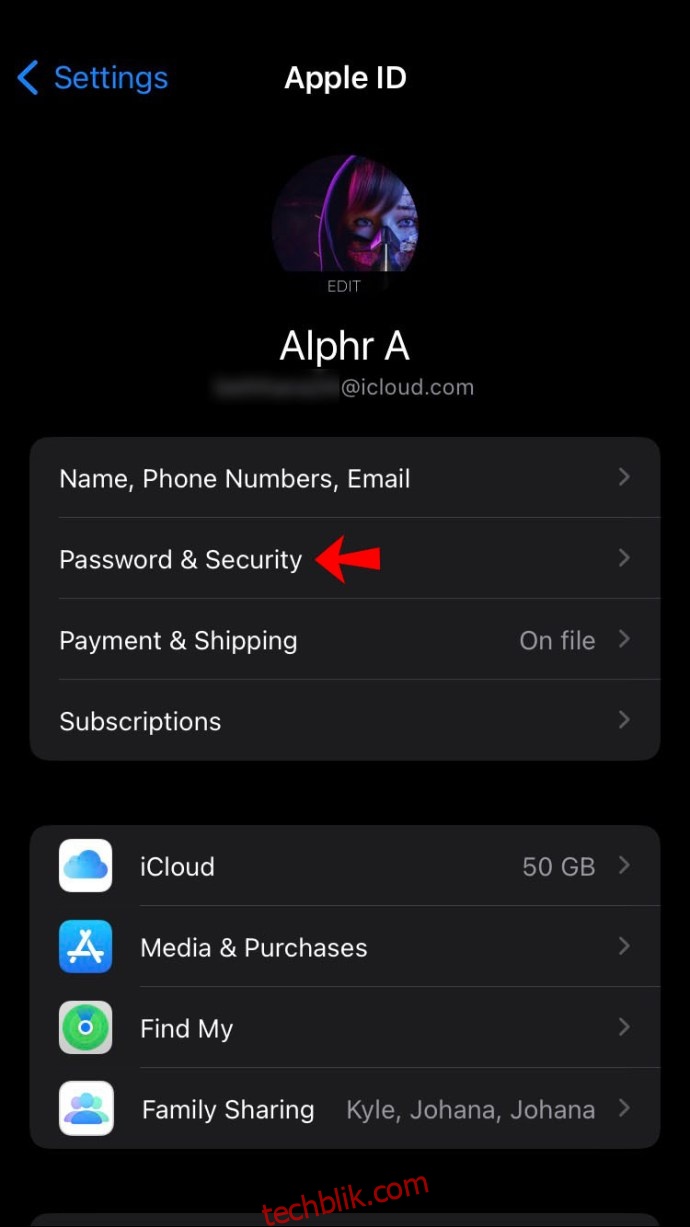
- 进入“获取验证码”。
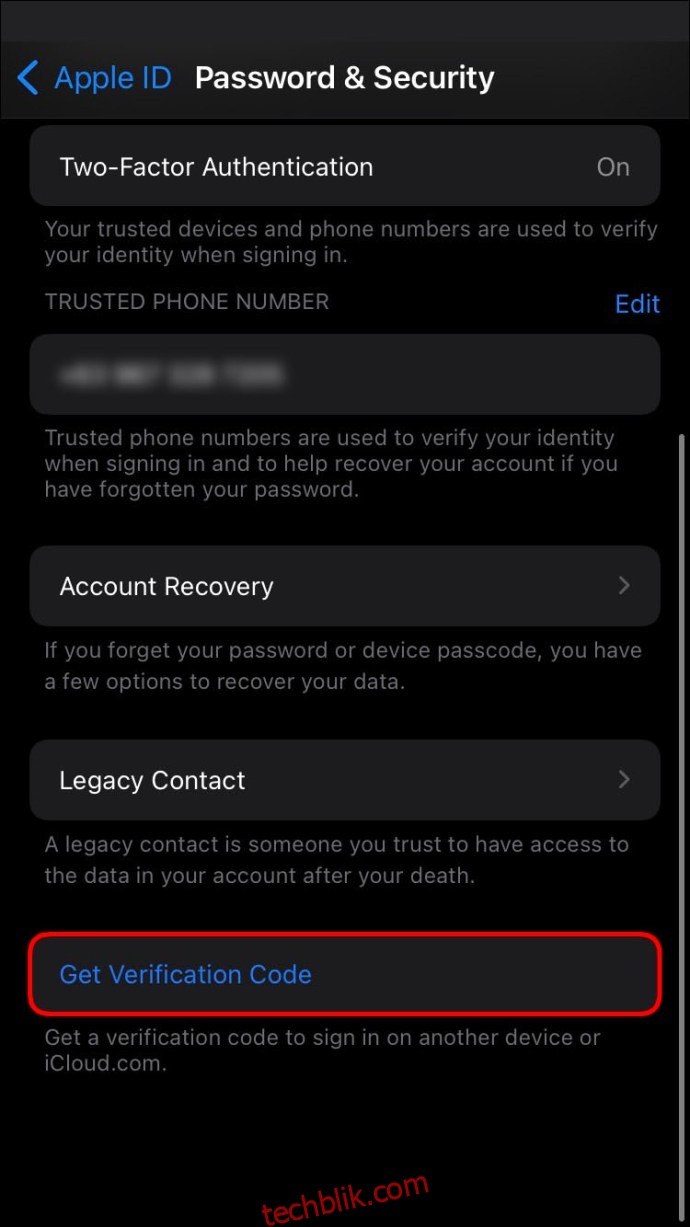
您的Apple ID验证码将会显示在此处,您可以利用它登录您的Apple ID账户并关闭此功能。请注意,每次点击“获取验证码”选项时,都会生成一个新的代码。
如何在iPhone上的Snapchat中关闭双重验证
如果在Snapchat上启用了双因素验证,您将会通过短信或身份验证应用程序收到登录代码。此登录代码基本上充当第二层密码。要关闭此功能,您需要执行以下步骤:
- 在您的iPhone上启动Snapchat。
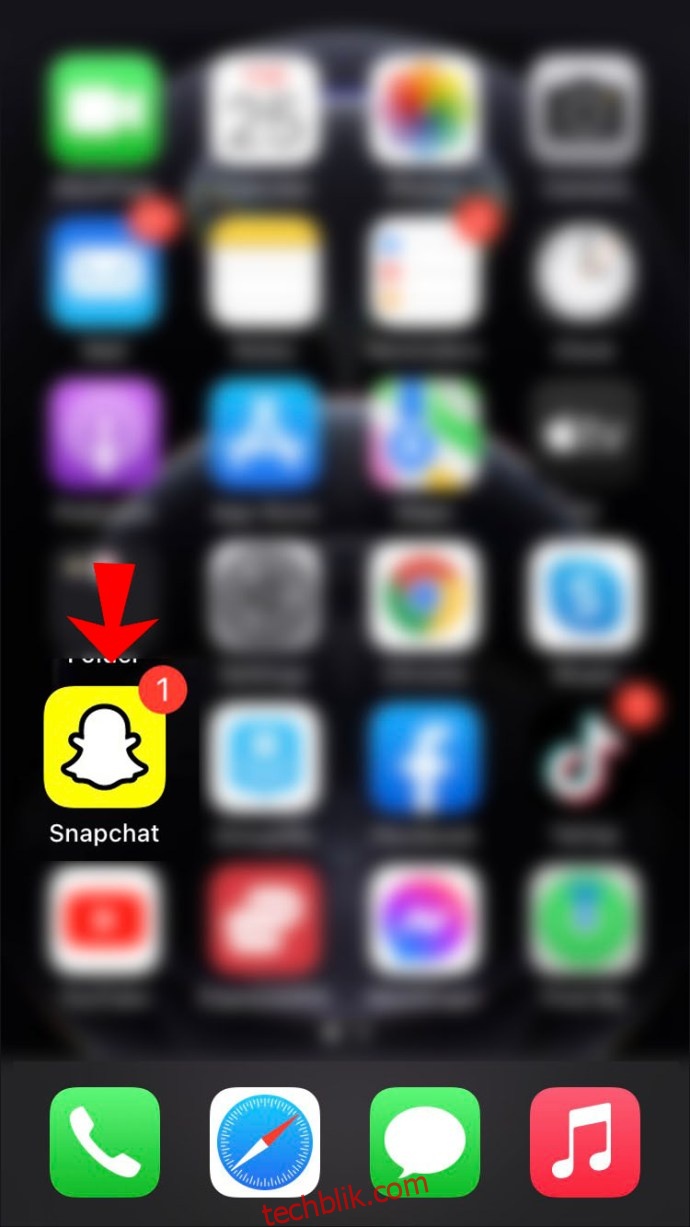
- 选择屏幕左上角的个人资料图片。
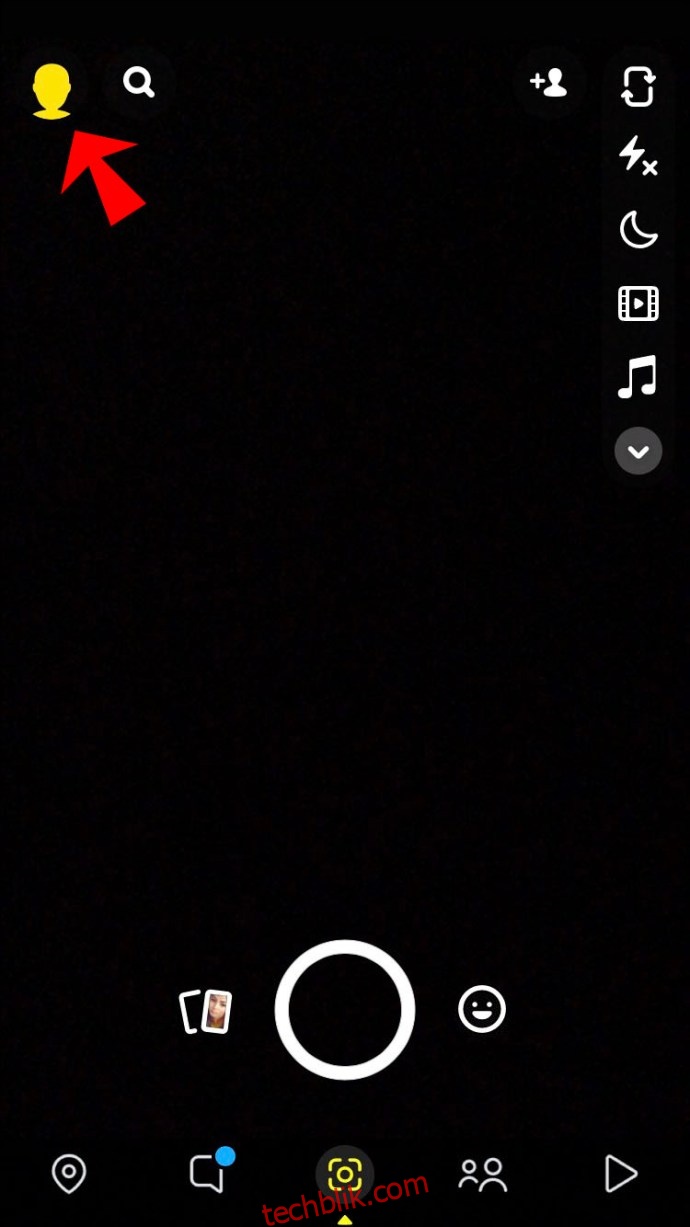
- 导航至个人资料页面右上角的“设置”图标。

- 在选项列表中找到“双重验证”。

- 关闭您所选择的安全方法——“短信验证”或“身份验证应用”。
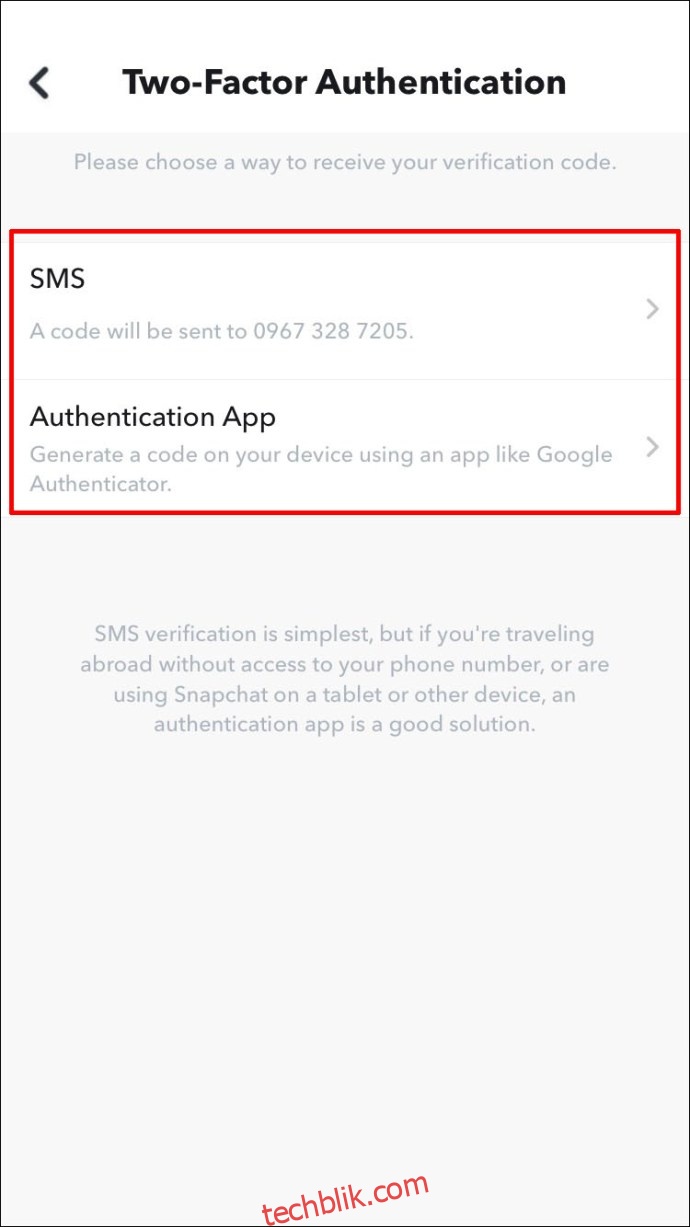
- 在确认消息上点击“确定”。
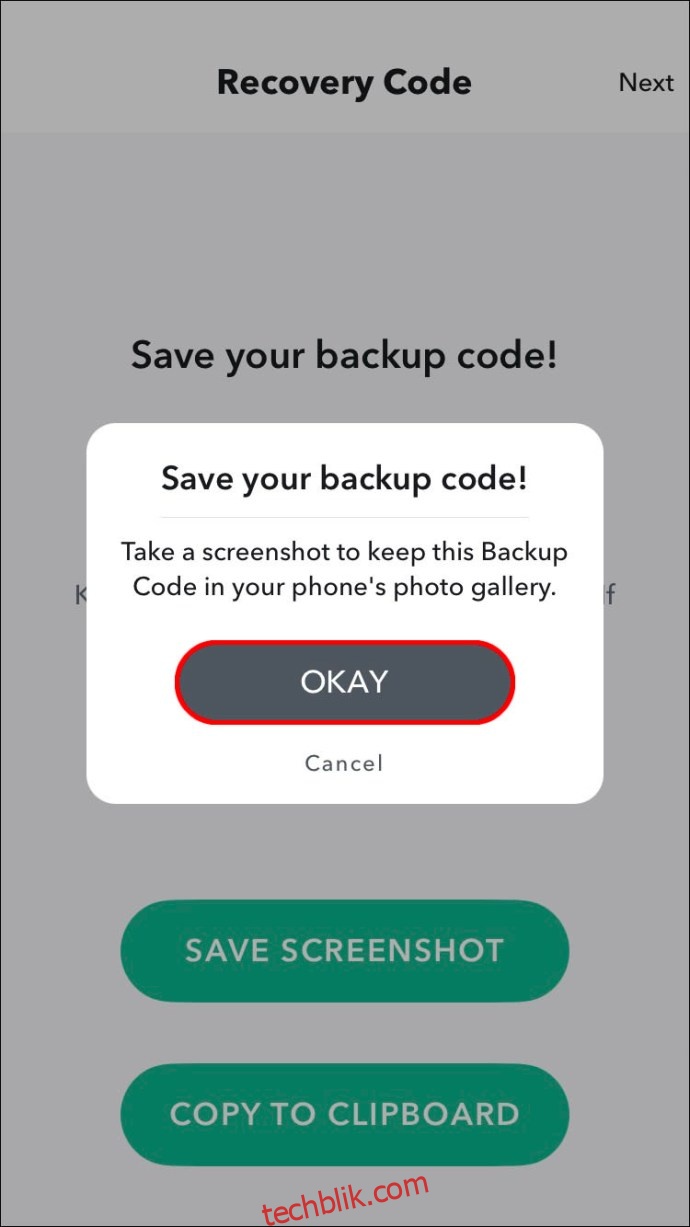
现在,您已成功停用Snapchat上的双重验证。
如何在iPhone上的Instagram中关闭双重验证
在Instagram上,双重验证功能会在您尝试登录账户时,向您的手机发送短信。或者,您可以选择通过身份验证应用或WhatsApp接收验证码。当然,Instagram也提供了关闭此功能的选项。以下是具体操作:
- 在您的iPhone上打开Instagram应用。
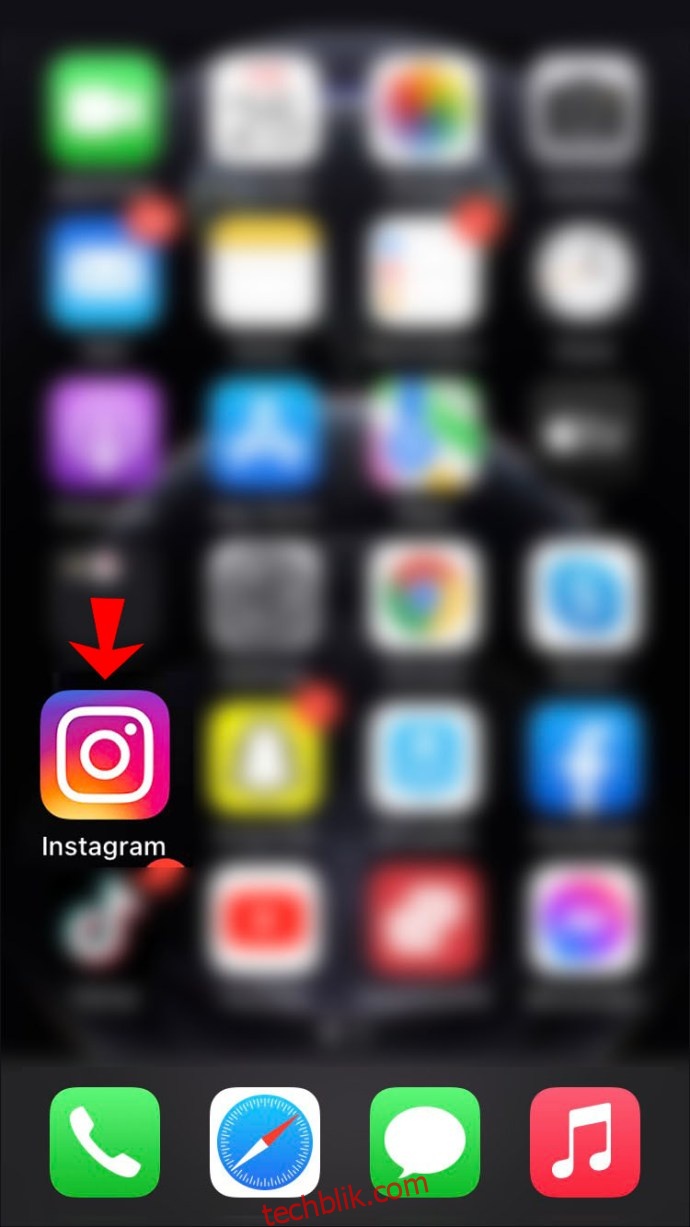
- 进入您的个人资料,并选择右上角的菜单图标。

- 点击菜单中的“设置”。
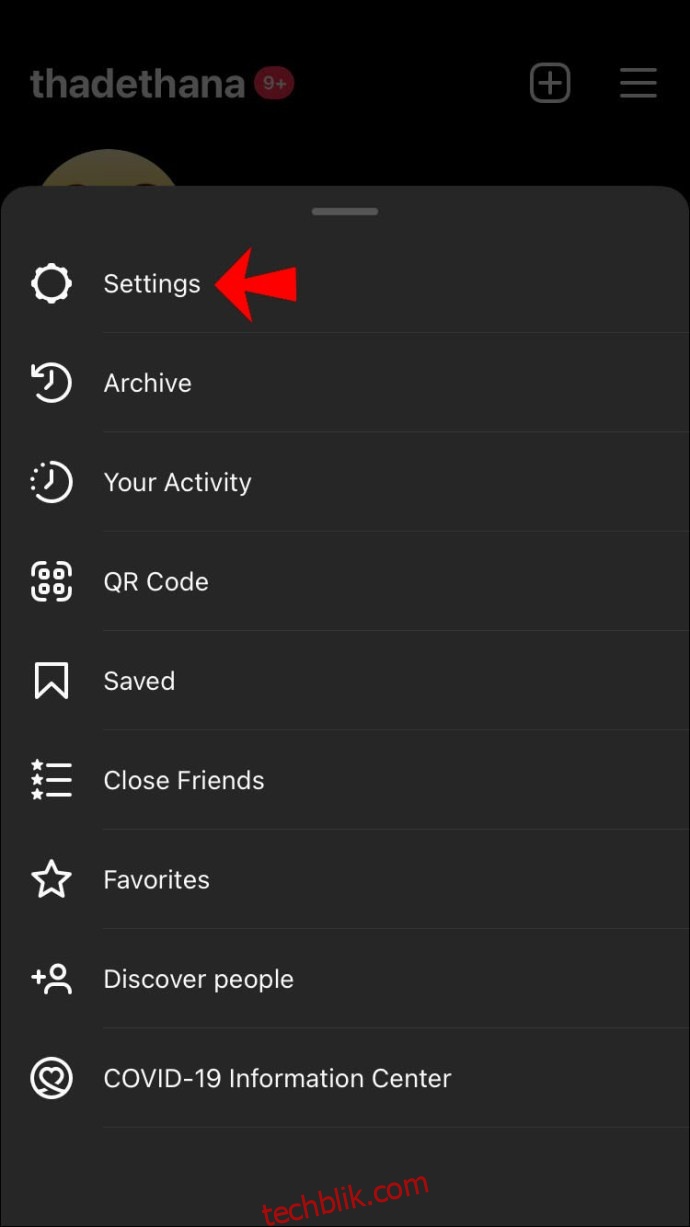
- 继续选择“安全”选项。
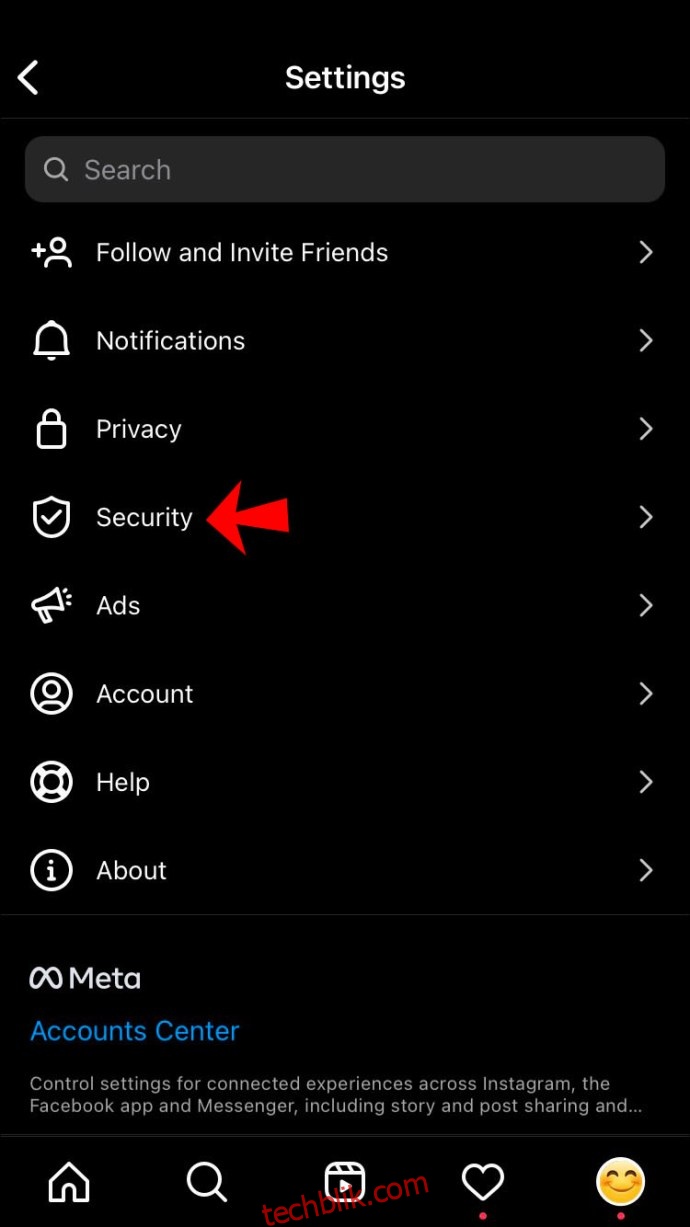
- 选择“双重验证”。
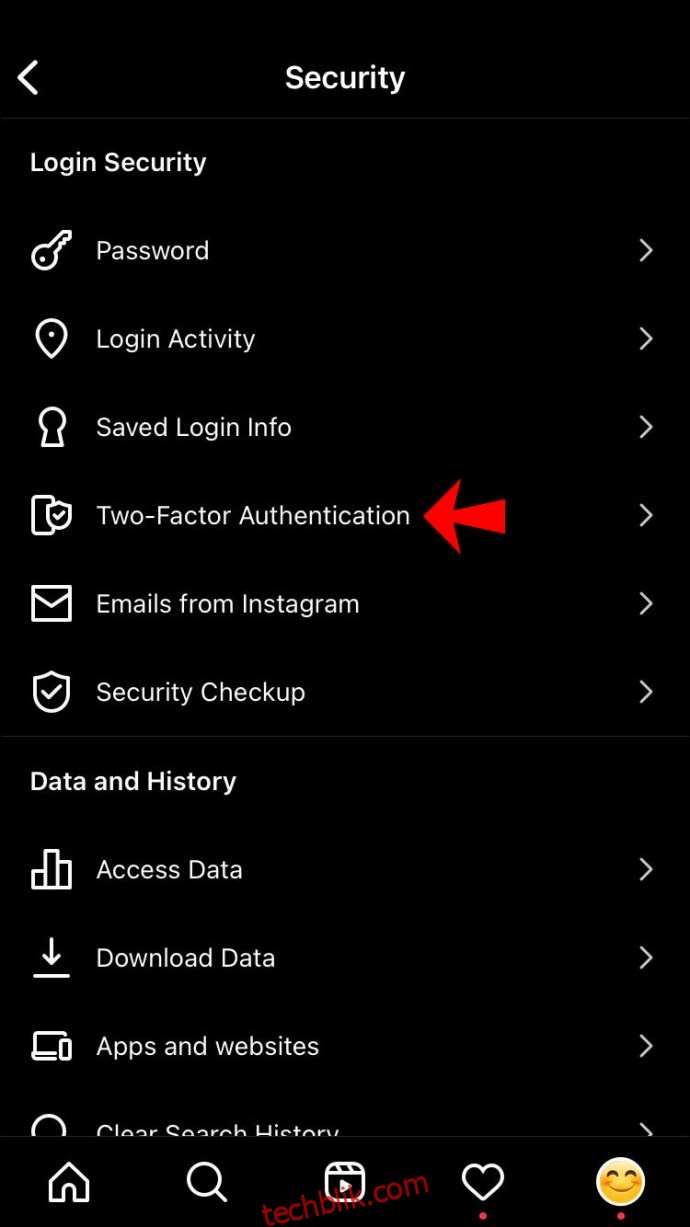
- 在“短信控制”下,切换蓝色的开关。
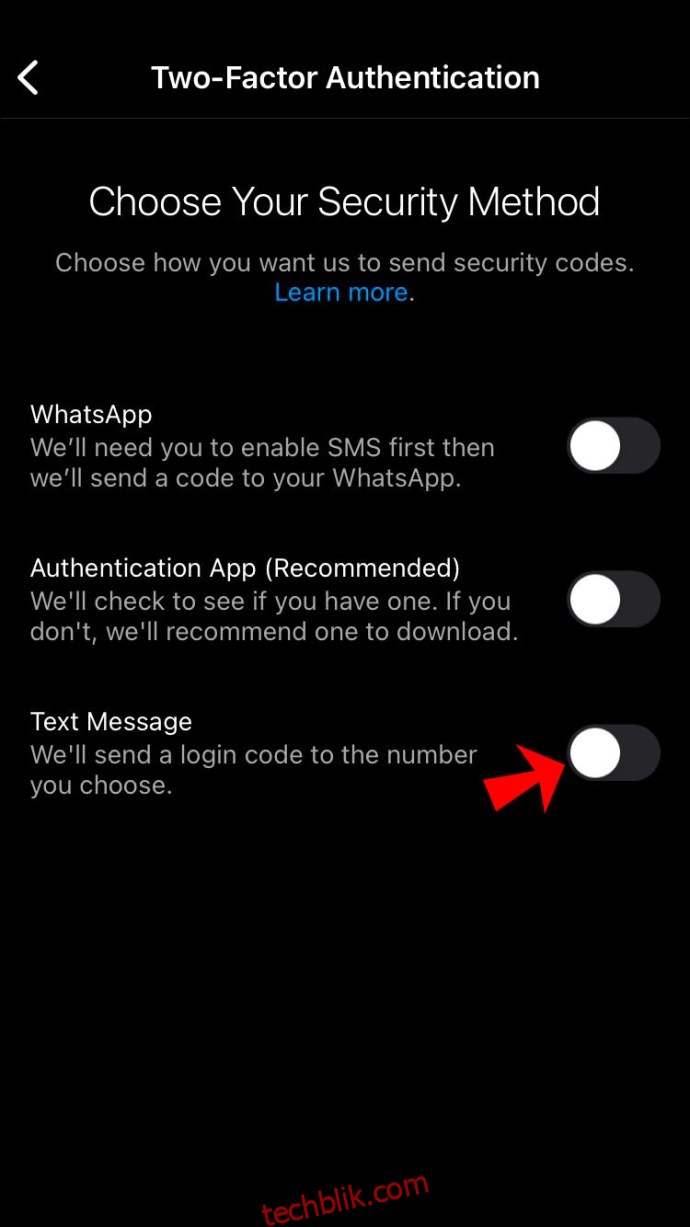
此操作将自动关闭双因素验证功能。这意味着,您无需每次都输入验证码即可访问您的Instagram账户。
如何在iPhone上的Facebook应用中关闭双重验证
Facebook是另一款允许您在登录账户时使用双重验证的应用。启用此功能后,您可以在三种安全方式之间进行选择:身份验证应用(如Google Authenticator)、短信或安全密钥。如果您想了解如何禁用此功能,请按照以下步骤操作:
- 在您的iPhone上运行Facebook应用。
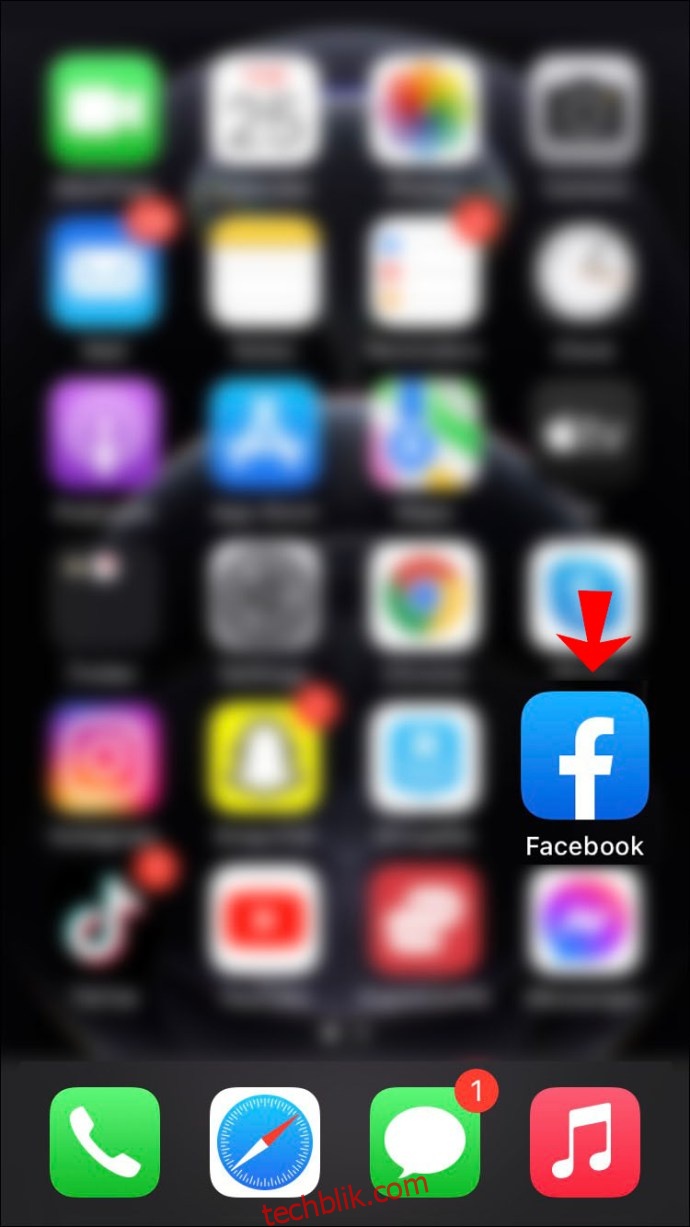
- 点击屏幕右下角的菜单图标。
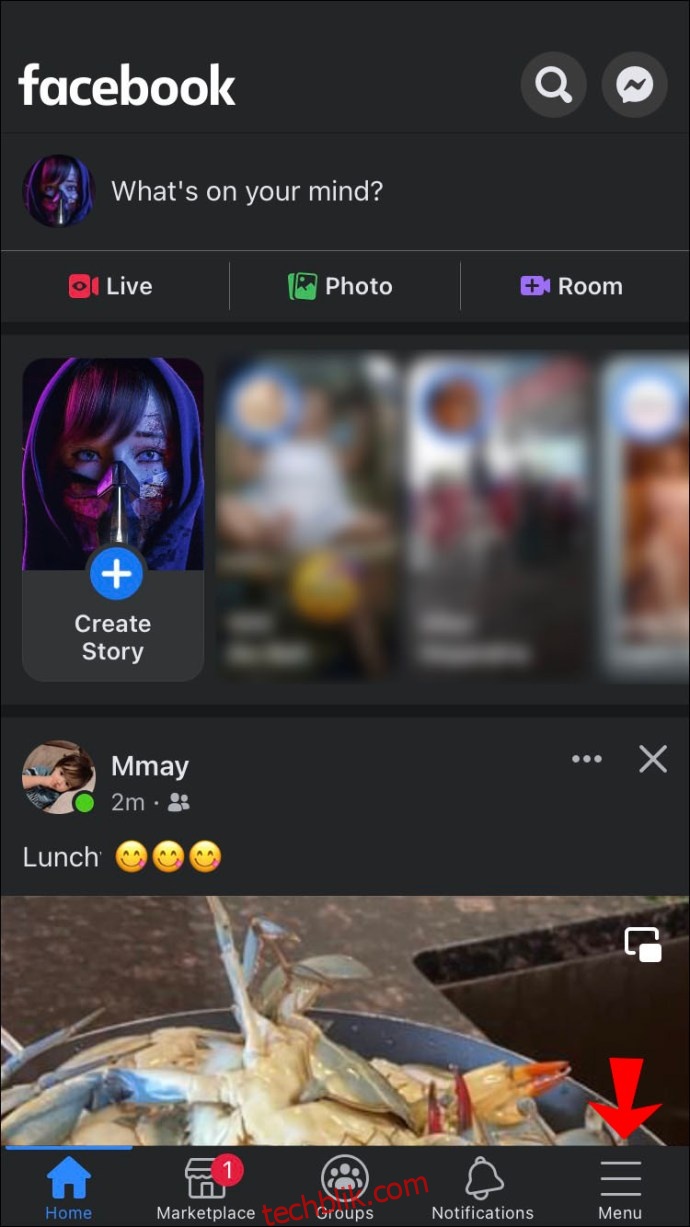
- 进入“设置与隐私”选项卡,然后选择“设置”。
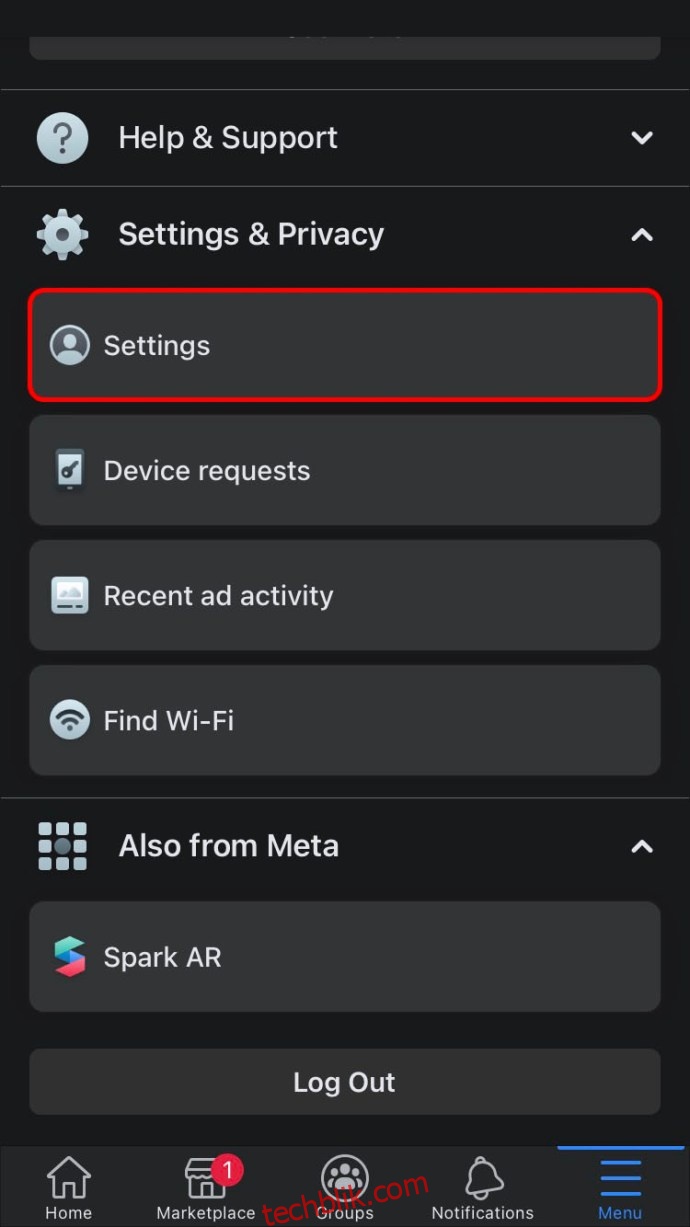
- 选择“密码与安全性”。
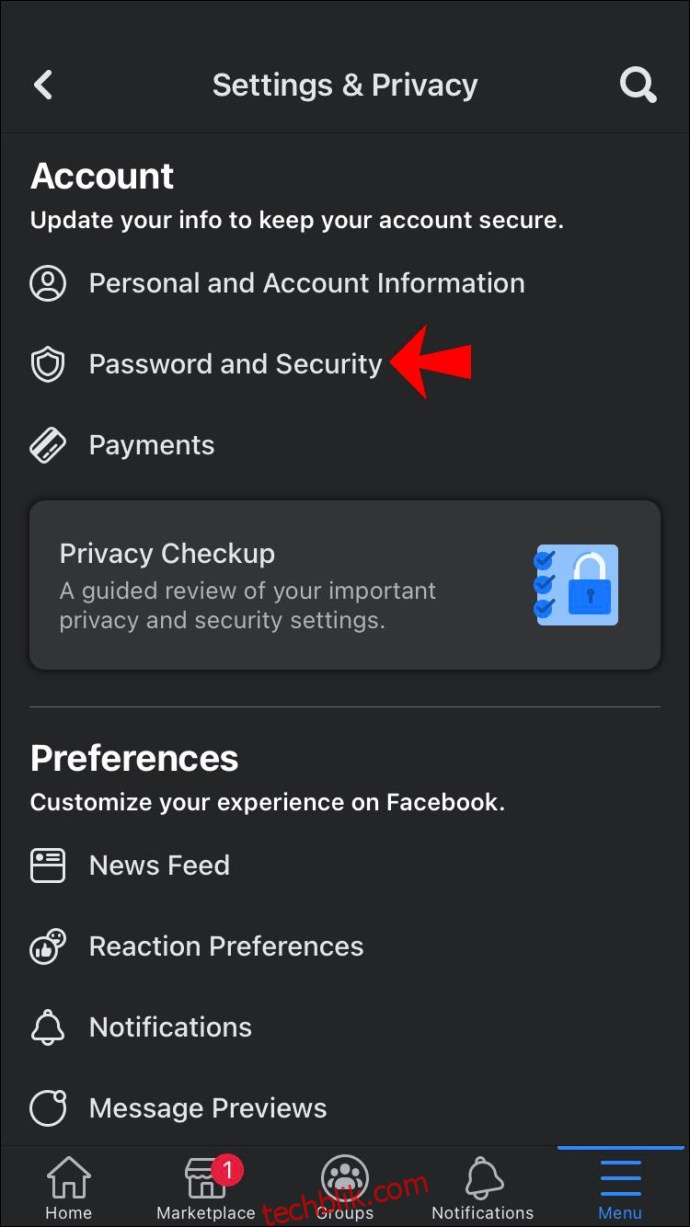
- 在“双重验证”下,进入“使用双重验证”选项卡。
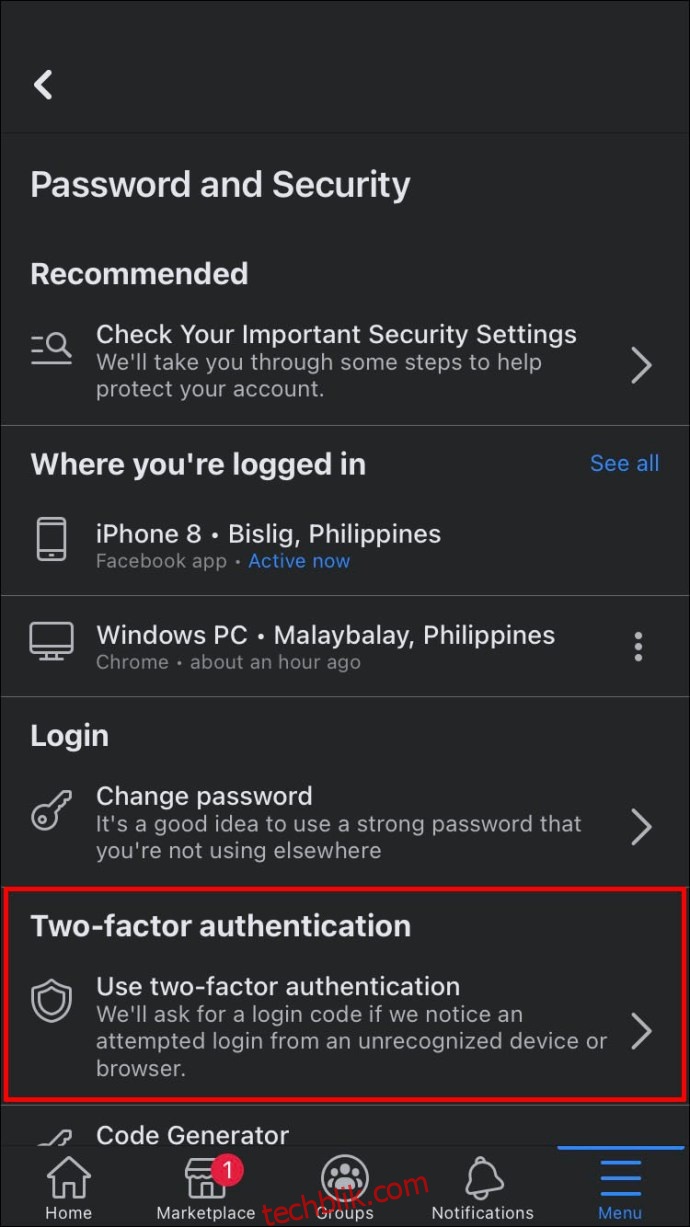
- 点击“关闭”按钮。
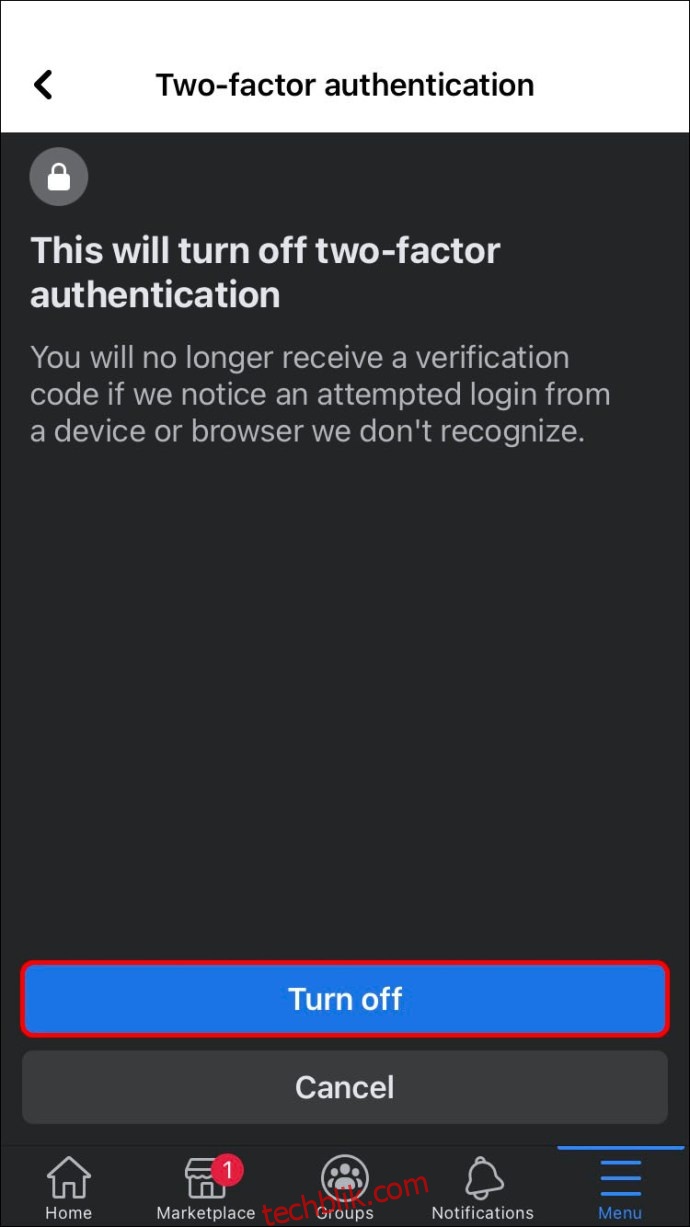
这就是全部步骤。如果您改变主意,您可以返回“双重验证”选项卡重新启用此功能。
管理您的iPhone安全选项
双重验证功能是一种非常有用的安全工具,它能帮助您保护您的账户安全。不过,如果您不再需要它,您可以将其停用。虽然像Snapchat、Instagram和Facebook等应用程序允许您随时关闭此功能,但您只有两周的时间为您的Apple ID账户执行此操作。
您之前是否在iPhone上禁用过双重验证?您是否为您的Apple ID账户或应用程序关闭过它?请在下面的评论区告诉我们。